计算机使用中的常见软硬件故障分析
计算机软硬件的故障诊断方法及维护5篇

计算机软硬件的故障诊断方法及维护5篇第1篇示例:计算机软硬件的故障诊断方法及维护随着计算机在我们生活中的普及和应用,我们经常会遇到计算机软硬件出现故障的情况。
这些故障可能会给我们的工作和生活带来不便,因此及时准确地诊断和解决计算机软硬件故障显得尤为重要。
本文将介绍一些常见的计算机软硬件故障诊断方法及维护技巧,帮助大家更好地应对计算机故障。
1.系统崩溃:当计算机系统出现崩溃的情况时,可能是因为软件冲突、病毒感染或硬件故障等原因引起的。
在这种情况下,我们可以尝试重新启动计算机,或者通过安全模式启动系统来解决问题。
如果问题依然存在,可以尝试使用系统恢复功能来修复系统。
2.程序崩溃:当某个程序在运行过程中突然崩溃时,可能是因为程序本身存在bug、所需资源不足或系统配置不当等原因引起的。
我们可以尝试重新启动程序、更新程序版本或卸载重装程序来解决问题。
3.网络故障:当计算机无法连接到网络时,可能是因为网络设置错误、网卡驱动失效或网络设备故障等原因引起的。
我们可以检查网络连接是否正常、重新启动路由器或调整网络配置来解决问题。
1.硬件无响应:当计算机硬件无响应或者出现卡顿情况时,可能是因为硬件故障、驱动程序失效或者系统资源不足等原因引起的。
我们可以尝试重新启动计算机、清理硬件内存或更新硬件驱动来解决问题。
三、计算机软硬件维护技巧1.定期清理硬件:定期清理计算机硬件表面和散热器,保持硬件通风良好,避免灰尘堵塞导致硬件损坏。
2.安装杀毒软件:定期更新杀毒软件库,对计算机进行全面扫描和清理,避免病毒感染导致系统崩溃。
3.及时更新系统和软件:定期更新操作系统和软件版本,修复漏洞和bug,保障计算机系统安全和稳定。
4.备份重要数据:定期备份计算机重要资料和文件,避免意外情况导致数据损失。
计算机软硬件故障诊断方法及维护技巧是我们在使用计算机过程中必须了解和掌握的知识,通过不断学习和实践,我们可以更好地维护计算机硬件和软件,确保计算机长时间稳定运行。
常见的计算机故障及解决方案

常见的计算机故障及解决方案常见的计算机故障及解决方案计算机是我们日常工作和生活中不可或缺的工具,但有时候会出现各种故障。
以下是一些常见的计算机故障以及相应的解决方案:1. 电源问题:电脑无法开机或突然死机是常见的问题。
首先,确保电源插头已正确连接。
如果问题仍然存在,可以尝试更换电源线或重启电脑。
如果问题仍然无法解决,可能是电源供应器损坏,需要更换。
2. 操作系统问题:操作系统的出错可能导致计算机无法正常启动或无法运行特定的应用程序。
在这种情况下,可以尝试使用系统恢复工具修复操作系统文件。
如果问题依然存在,可能需要重新安装操作系统。
3. 病毒感染:病毒或恶意软件可能会导致计算机运行缓慢、出现弹窗广告或丢失数据。
为了防止病毒感染,应定期更新杀毒软件并进行全面系统扫描。
如果计算机已经感染了病毒,可以尝试使用杀毒软件进行清除。
4. 硬件故障:硬件故障可能包括硬盘故障、内存问题或显示器故障等。
如果发现硬件故障,可以尝试重新连接或更换相应的硬件设备。
如果硬件损坏严重,可能需要请专业技术人员进行修理或更换。
5. 网络问题:如果无法连接到互联网或网络速度极慢,可以尝试重新启动路由器或调整网络设置。
如果问题仍然无法解决,可能需要联系网络服务提供商进行故障排查。
6. 软件兼容性问题:有时候安装新的应用程序或更新软件可能会导致其他应用程序无法正常运行。
在这种情况下,可以尝试卸载或重新安装相关的软件,或者联系软件开发商获取支持。
7. 数据丢失:意外删除文件或者磁盘损坏可能导致数据丢失。
为了避免数据丢失,应定期备份重要文件。
如果遇到数据丢失问题,可以尝试使用数据恢复软件或寻求专业数据恢复服务。
总之,计算机故障可能会非常繁琐和影响工作效率,但大多数故障都可以通过一些简单的解决方案来解决。
如果无法解决问题,建议咨询专业技术人员的帮助,以确保计算机的正常运行。
计算机硬件常见故障及其解决措施分析

计算机硬件常见故障及其解决措施分析摘要:计算机硬件故障是计算机使用中经常出现的故障,会对计算机的运行产生影响。
计算机硬件的多样性,决定了计算机硬件故障的发生率比较高、故障类型比较多样,从而有必要对计算机硬件常见的故障及解决措施进行分析。
笔者在介绍计算机硬件故障的特征表现及其影响的基础上,对常见的计算机硬件故障类型进行归纳,并就计算机硬件故障的诊断方法及各类型故障对应的解决措施进行探讨。
关键词:计算机硬件;常见故障;诊断方法一、计算机硬件故障的特征表现及其影响在使用计算机系统的过程中,掌握计算机硬件故障的外在表现特征,是准确判断计算机硬件故障和采取相应解决措施的前提和基础。
因此,在明确常见的计算机硬件故障之前,需要先把握计算机硬件故障的外在特征表现和具体的故障影响情况。
(一)计算机硬件故障的特征表现一般来说,计算机硬件出现故障往往会伴随无声、蓝屏、死机等外在的特征现象。
其中,无声是启动计算机系统的应用程序后,计算机设备不能正常发出声音,处于静音状态;蓝屏是正在运行中的计算机系统由于出现错误而停止运行,出现系统瘫痪,最终导致整个计算机屏幕呈现出蓝色的状态;死机是正处运行中的计算机应用程序出现停滞运行,键盘、鼠标等外部输入设备出现连接中断,计算机屏幕出现“定格”的现象。
(二)计算机硬件故障的影响一方面,计算机硬件故障容易导致用户数据信息丢失。
一般情况下,计算机硬件故障会突然出现,用户往往来不及保存、拷贝计算机中的重要信息,导致用户正在操作的行为被迫中止,待故障修复后,故障发生前处理的信息可能会丢失。
同时,内存、外存等存储器出现故障,则会导致用户原本存储在计算机中的各类信息难以被修复和找回,容易给用户造成较大的影响。
另一方面,计算机硬件故障容易导致计算机系统的运行属性发生变化。
在部分计算机硬件发生故障后,虽然可以通过硬件替换等方式加以解决,但替换后的硬件容易与计算机系统原有的硬件和软件出现不兼容的问题,导致计算机系统整体的运行效率和效果受到影响,增加了后续硬件发生故障的可能性。
死机原因(软件、硬件分析)大全

死机时的表现多为“蓝屏”,无法启动系统,画面“定格”无反应,鼠标、键盘无法输入,软件运行非正常中断等。
尽管造成死机的原因很多管造成死机的原因很多,,但是万变不离其宗但是万变不离其宗,,其原因永远也脱离不了硬件与软件两方面。
由软件原因引起的死机【病毒感染】病毒可以使计算机工作效率急剧下降,造成频繁死机。
这时,我们需用杀毒软件如KV300、金山毒霸、瑞星等来进行全面查毒、杀毒,并做到定时升级杀毒软件。
【CMOS 设置不当】该故障现象很普遍,如硬盘参数设置、模式设置、内存参数设置不当从而导致计算机无法启动。
如将无ECC 功能的内存设置为具有ECC 功能,这样就会因内存错误而造成死机。
【系统文件的误删除】由于Windows 9x 启动需要有 、Io.sys 、Msdos.sys 等文件,如果这些文件遭破坏或被误删除,即使在CMOS 中各种硬件设置正确无误也无济于事。
解决方法:使用同版本操作系统的启动盘启动计算机,然后键入“SYS C:”,重新传送系统文件即可。
【初始化文件遭破坏】由于Windows9x启动需要读取System.ini、Win.ini和注册表文件,如果存在Config.sys、Autoexec.bat文件,这两个文件也会被读取。
只要这些文件中存在错误信息都可能出现死机,特别是System.ini、Win.ini、User.dat、System.dat这四个文件尤为重要。
【动态链接库文件(DLL)丢失】在Windows操作系统中还有一类文件也相当重要,这就是扩展名为DLL的动态链接库文件,这些文件从性质上来讲是属于共享类文件,也就是说,一个DLL文件可能会有多个软件在运行时需要调用它。
如果我们在删除一个应用软件的时候,该软件的反安装程序会记录它曾经安装过的文件并准备将其逐一删去,这时候就容易出现被删掉的动态链接库文件同时还会被其它软件用到的情形,如果丢失的链接库文件是比较重要的核心链接文件的话,那么系统就会死机,甚至崩溃。
计算机常见故障排除与日常维护

计算机常见故障排除与日常维护计算机在日常使用中常常会遇到各种故障,包括软件和硬件方面的问题。
为了确保计算机的正常运行,及时解决故障是非常重要的。
下面将介绍三个常见的计算机故障排除和日常维护方法。
1.电脑无法启动:当电脑无法启动时,首先要检查电源是否连接正常,电源插头是否松动或者电源是否故障。
如果电源没有问题,可以检查一下电脑内部接线是否正确,内存条是否插好。
如果仍然无法启动,可能是主板或者其他硬件存在问题,可以将电脑送到专业维修店进行修理。
2.蓝屏错误:蓝屏错误是一种常见的计算机故障,通常是由于硬件或者软件问题引起的。
在遇到蓝屏错误时,可以尝试重启电脑,如果问题依然存在,可以尝试进入安全模式进行排查。
在安全模式下,可以通过卸载最近安装的软件、更新驱动程序、运行系统自带的故障检测工具等方式来修复问题。
如果问题仍然无法解决,可以考虑重新安装操作系统。
3.病毒感染:日常维护对于计算机的长期稳定运行也非常重要。
以下是一些建议的日常维护措施:1.定期清理计算机内部和外部的灰尘和污垢,可以使用喷气罐或者细长刷子进行清理。
过多的灰尘会导致计算机散热不良、硬件故障等问题。
2.定期备份重要文件和数据,可以使用外部硬盘或者云存储进行备份。
在计算机硬件故障或者病毒感染时,备份可以保证数据的安全。
3.更新操作系统和应用程序,及时安装系统和软件的新版本和补丁,可以修复漏洞和提供更好的功能。
4.定期运行磁盘清理程序和磁盘碎片整理程序,清理无用的文件和整理磁盘碎片,可以提高计算机的性能。
总而言之,计算机故障排除和日常维护对于保证计算机的正常运行和延长计算机的使用寿命非常重要。
通过及时解决故障和做好日常维护,可以保持计算机的高效稳定运行。
计算机软硬件的故障诊断方法及维护9篇

计算机软硬件的故障诊断方法及维护9篇第1篇示例:计算机软硬件的故障诊断方法及维护计算机已经成为我们生活和工作中不可或缺的重要工具,但是在长时间的使用中,难免会出现软硬件的故障问题。
解决这些问题需要针对性强的故障诊断方法和及时有效的维护措施。
本文将针对计算机软硬件的故障进行详细介绍,同时提供相关的诊断和维护方法,希望对大家有所帮助。
1.检查硬件连接第一步,在遇到计算机硬件故障时,我们需要首先检查硬件连接是否牢固。
有时候可能是插头插座不牢固,或者接口松动导致硬件无法正常工作。
检查连接过程中,可以尝试重新插拔连接线,确保连接紧密稳定。
2.查看硬件状态第二步,可以通过查看硬件设备的LED指示灯以及风扇等状态来初步判断硬件的工作状态。
如果显卡的风扇没有正常转动,可能代表显卡故障。
如果硬盘有异常的噪音或者指示灯异常闪烁,也可能意味着硬盘存在问题。
3.使用诊断工具第三步,为了更直观的了解硬件的工作状态,可以使用专门的硬件诊断工具进行全面检测。
这些诊断工具能够帮助我们找出硬件中的故障点,比如MemTest86+用于检测内存,CrystalDiskInfo用于检测硬盘等。
4.替换故障硬件最后一步,如果确定了硬件故障点,就需要进行相应的维修或更换工作。
如果内存条损坏,就需要更换新的内存;如果CPU过热,就需要重新安装散热器或更换散热器。
1.查看系统日志在遇到软件故障时,我们可以通过查看系统日志来了解故障发生的原因。
系统日志记录了计算机各个软硬件的运行状态,通过日志中的错误信息可以找到出错的原因。
2.重启电脑第二步,有时候软件出现故障可能只是暂时性的问题,重启电脑就可以解决。
因为重启能够清空内存并重新加载系统,有可能会恢复软件正常的运行状态。
3.卸载并重装软件第三步,如果软件频繁出现故障,可以尝试将软件卸载并重新安装。
有可能是软件文件损坏或者注册表错误导致软件无法正常运行。
4.更新驱动程序和系统最后一步,要保持系统和软件的最新版本。
计算机软硬件的故障诊断方法及维护

计算机软硬件的故障诊断方法及维护随着计算机技术的日益发展,计算机软硬件故障诊断及维护已经成为了计算机维护人员必备的基本技能。
计算机软硬件故障一旦发生,会给用户带来很大的困扰和损失。
了解计算机软硬件故障的诊断方法及维护知识,对于维护计算机的稳定运行是非常有必要的。
本文将对计算机软硬件故障诊断方法及维护进行详细介绍,希望可以帮助到大家。
1.观察计算机外设设备情况:首先检查计算机外设设备,包括鼠标、键盘、显示器等是否正常工作。
如果外设设备出现故障,有可能会导致计算机无法正常工作。
2.检查硬盘状态:硬盘是计算机存储数据的重要设备,一旦硬盘发生故障,就会导致计算机无法读取数据。
可以通过检查硬盘的机械部分,包括硬盘的转动情况、异常声音等来判断硬盘是否发生故障。
3.查看内存情况:内存是计算机运行速度的重要组成部分,一旦内存发生故障,就会导致计算机运行缓慢甚至无法正常启动。
可以通过查看计算机的内存使用情况来判断内存是否正常工作。
4.检查主板和电源情况:主板和电源是计算机的核心设备,一旦主板或电源发生故障,就会导致计算机无法正常工作。
可以通过检查主板和电源的工作指示灯以及散热情况来判断主板和电源是否正常工作。
5.使用诊断工具进行检测:市面上有很多专业的计算机硬件故障诊断工具,可以通过这些工具对计算机硬件进行全面的检测,找出故障原因。
二、计算机软件故障的诊断方法1.查看系统日志:系统日志记录了计算机发生的各种事件信息,可以通过查看系统日志来了解计算机故障的原因。
2.使用任务管理器查看进程情况:计算机软件故障有可能是由于某个进程占用了过多的系统资源导致的,可以通过任务管理器查看系统进程的情况,找出问题所在。
3.检查磁盘情况:磁盘故障可能会导致计算机软件无法正常运行,可以通过检查磁盘的运行情况、磁盘空间占用情况来判断磁盘是否出现故障。
4.卸载问题软件:有些计算机软件可能会导致计算机系统崩溃或者运行缓慢,可以通过卸载这些问题软件来解决计算机软件故障。
计算机技术常见问题解析与解决方案

计算机技术常见问题解析与解决方案作为现代社会不可或缺的工具,计算机在我们的日常工作和生活中扮演着重要的角色。
然而,由于计算机技术的复杂性以及不断变化的软硬件环境,我们经常会遇到各种各样的问题。
本文将为您解析一些计算机技术中常见的问题,并提供相应的解决方案。
一、计算机开机无反应当我们按下电源按钮,但计算机无法开机时,首先需要检查电源线是否正常连接。
如果电源连接正常,但仍然无法开机,则可能是由于电源供应的问题。
尝试用另一个工作正常的电源插头替换,如果能够正常开机,那就需要更换电源。
二、计算机运行变得缓慢计算机运行速度变慢可能是由于硬盘空间不足、系统垃圾文件过多或者病毒感染等原因。
我们可以通过以下方法进行处理:1. 清理磁盘空间:删除不需要的文件和程序,使用磁盘清理工具来释放磁盘空间。
2. 清理系统垃圾文件:使用专业的系统清理软件或者自带的磁盘清理工具,定期清理垃圾文件,可以提高计算机运行速度。
3. 更新驱动程序:驱动程序是计算机硬件与操作系统之间的桥梁,更新驱动程序有助于提升计算机性能。
4. 定期进行病毒扫描:安装可靠的杀毒软件,并定期进行全盘扫描以清除病毒,保护计算机安全。
三、蓝屏或死机现象蓝屏或死机是许多计算机用户最头疼的问题。
当我们遇到这种情况时,可以尝试以下解决方案:1. 检查软件和硬件冲突:新安装的软件或硬件可能与系统不兼容,导致蓝屏或死机。
可以尝试卸载相关软件,或者更换硬件设备以解决问题。
2. 更新操作系统:操作系统的更新可以修复一些已知的问题和漏洞,提高系统的稳定性。
3. 温度过高:过热也可能导致计算机蓝屏或死机。
确保计算机周围的散热器通畅,清除灰尘,降低温度。
四、网络连接问题当计算机无法连接到互联网或者局域网时,我们可以通过以下方法解决问题:1. 检查网络连接:确保网线连接正常,重新插拔网线,或者尝试使用其他可用的网线。
2. 重启路由器或调制解调器:将路由器或调制解调器断电重启,等待一段时间后再连接,有时可以修复网络连接问题。
电脑软硬件常见故障及解决方案

电脑软硬件常见故障及解决方案电脑作为现代人生活中必不可少的工具,经常会遭遇软硬件故障。
下面我将介绍一些电脑常见故障及解决方案。
一、软件故障:1.系统崩溃:当系统停止响应或蓝屏时,可能是系统崩溃。
解决方法是重新启动电脑,如果问题仍然存在,可以尝试进入安全模式或运行系统修复工具修复系统文件。
2.病毒感染:病毒可以导致电脑运行缓慢、文件损坏等问题。
解决方法是安装杀毒软件进行全盘扫描,清除病毒,并定期更新病毒数据库。
3.网络连接问题:如果电脑无法上网,可能是网络设置有问题。
解决方法是检查网络设置,确保IP地址、DNS等配置正确,或者重置网络设置。
二、硬件故障:1.电脑不开机:如果电脑无法开机,可能是电源问题。
解决方法包括检查电源线是否插好,电源开关是否打开,更换坏掉的电源等。
2.硬盘故障:当硬盘出现噪音、无法被识别或读写速度慢时,可能是硬盘出现故障。
解决方法是备份重要数据,更换坏掉的硬盘,并进行格式化和系统重装。
3.内存故障:内存故障会导致电脑运行缓慢或死机。
解决方法是重新插拔内存条,确保其连接稳固,并使用内存测试工具检测内存是否有问题。
4.显卡故障:当显示器出现花屏、闪屏或无法显示图像时,可能是显卡故障。
解决方法是重新插拔显卡,确保连接良好,并更新显卡驱动程序。
5.键盘或鼠标故障:当键盘或鼠标无法正常工作时,可能是连接问题或驱动程序问题。
解决方法是检查连接是否正常,如果是驱动程序问题,可以尝试重新安装驱动程序。
三、维护保养:1.定期清理电脑:电脑内部会积累灰尘,导致散热不良,影响电脑性能。
定期清理电脑,包括清理机箱内部灰尘、清理键盘、鼠标等外部设备。
2.及时更新系统和驱动程序:系统和驱动程序的更新可以修复已知的问题和漏洞,提升系统稳定性和兼容性,建议及时进行更新。
3.注意电脑使用环境:避免在潮湿或尘土较多的环境中使用电脑,这样可以减少硬件故障的发生。
总结起来,软硬件故障是电脑使用中常见的问题,但大部分故障都可以通过简单的操作解决。
常见的硬件故障和解决方案汇总
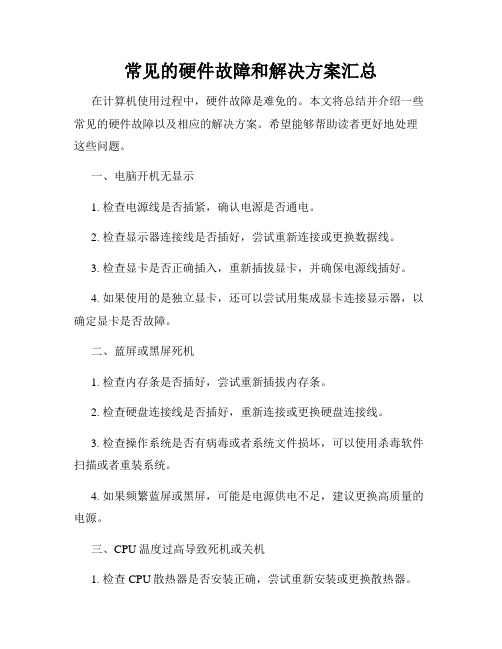
常见的硬件故障和解决方案汇总在计算机使用过程中,硬件故障是难免的。
本文将总结并介绍一些常见的硬件故障以及相应的解决方案。
希望能够帮助读者更好地处理这些问题。
一、电脑开机无显示1. 检查电源线是否插紧,确认电源是否通电。
2. 检查显示器连接线是否插好,尝试重新连接或更换数据线。
3. 检查显卡是否正确插入,重新插拔显卡,并确保电源线插好。
4. 如果使用的是独立显卡,还可以尝试用集成显卡连接显示器,以确定显卡是否故障。
二、蓝屏或黑屏死机1. 检查内存条是否插好,尝试重新插拔内存条。
2. 检查硬盘连接线是否插好,重新连接或更换硬盘连接线。
3. 检查操作系统是否有病毒或者系统文件损坏,可以使用杀毒软件扫描或者重装系统。
4. 如果频繁蓝屏或黑屏,可能是电源供电不足,建议更换高质量的电源。
三、CPU温度过高导致死机或关机1. 检查CPU散热器是否安装正确,尝试重新安装或更换散热器。
2. 清理电脑内部的灰尘,可以使用压缩气罐喷射或者小刷子清理。
3. 检查风扇工作是否正常,如果风扇不转或转速慢,可以更换风扇。
四、电脑无法识别外接设备1. 检查外接设备的连接线是否插好,尝试更换连接线。
2. 检查设备管理器中是否有叹号或问号提示,如果有,可能是驱动程序问题,可以尝试更新驱动程序。
3. 如果是USB设备无法识别,可以尝试在设备管理器中卸载USB控制器,并重新插拔外接设备。
五、电脑自动重启1. 检查电脑内存是否插好,尝试重新插拔内存条。
2. 检查电脑电源是否供电稳定,可以更换高质量的电源。
3. 检查电脑是否有病毒,使用杀毒软件扫描病毒并清除。
4. 检查电脑的控制面板中的电源选项,确保电脑不会因为过热或者其他原因而自动重启。
综上所述,以上是一些常见的硬件故障及解决方案汇总。
当出现这些问题时,可以按照相应的步骤逐一排查,找到问题所在并采取相应的解决方法。
如果问题无法解决,建议请教专业的技术人员进行修复。
计算机中常见的硬件问题及解决方法
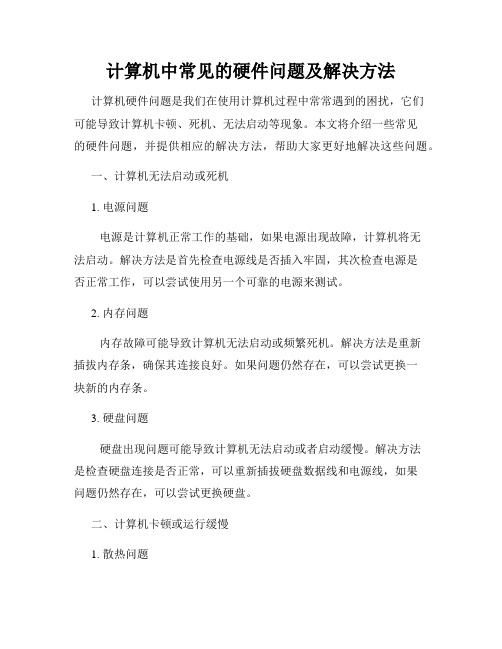
计算机中常见的硬件问题及解决方法计算机硬件问题是我们在使用计算机过程中常常遇到的困扰,它们可能导致计算机卡顿、死机、无法启动等现象。
本文将介绍一些常见的硬件问题,并提供相应的解决方法,帮助大家更好地解决这些问题。
一、计算机无法启动或死机1. 电源问题电源是计算机正常工作的基础,如果电源出现故障,计算机将无法启动。
解决方法是首先检查电源线是否插入牢固,其次检查电源是否正常工作,可以尝试使用另一个可靠的电源来测试。
2. 内存问题内存故障可能导致计算机无法启动或频繁死机。
解决方法是重新插拔内存条,确保其连接良好。
如果问题仍然存在,可以尝试更换一块新的内存条。
3. 硬盘问题硬盘出现问题可能导致计算机无法启动或者启动缓慢。
解决方法是检查硬盘连接是否正常,可以重新插拔硬盘数据线和电源线,如果问题仍然存在,可以尝试更换硬盘。
二、计算机卡顿或运行缓慢1. 散热问题当计算机的散热系统出现问题时,硬件可能会过热,导致计算机卡顿或运行缓慢。
解决方法是清理计算机内部的灰尘,确保散热器通风良好。
可以定期清洁散热器或者使用风扇进行散热。
2. CPU负载过高当计算机的CPU负载过高时,计算机可能会卡顿或运行缓慢。
解决方法是关闭一些不必要的程序或服务,减轻CPU的负载。
也可以升级CPU或增加内存以提升计算机的性能。
3. 病毒感染病毒是计算机卡顿或运行缓慢的常见原因之一。
解决方法是及时安装杀毒软件并对计算机进行全盘扫描,清除潜在的恶意软件。
三、蓝屏或系统崩溃1. 驱动问题驱动程序过时或不兼容可能导致计算机蓝屏或系统崩溃。
解决方法是及时更新驱动程序,可以从设备制造商的官方网站下载最新的驱动程序,并进行安装。
2. 硬件冲突如果硬件之间存在冲突,计算机可能会出现蓝屏或系统崩溃。
解决方法是检查硬件是否连接正确,可以尝试重新插拔硬件设备,或者更换硬件设备以解决冲突。
3. 操作系统问题操作系统的异常或损坏可能导致计算机蓝屏或系统崩溃。
解决方法是通过系统修复工具或重新安装操作系统来修复系统问题。
计算机软件常见故障与解决办法介绍
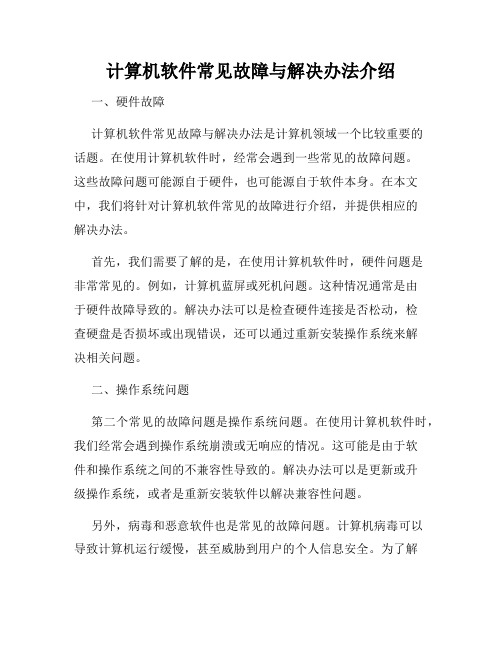
计算机软件常见故障与解决办法介绍一、硬件故障计算机软件常见故障与解决办法是计算机领域一个比较重要的话题。
在使用计算机软件时,经常会遇到一些常见的故障问题。
这些故障问题可能源自于硬件,也可能源自于软件本身。
在本文中,我们将针对计算机软件常见的故障进行介绍,并提供相应的解决办法。
首先,我们需要了解的是,在使用计算机软件时,硬件问题是非常常见的。
例如,计算机蓝屏或死机问题。
这种情况通常是由于硬件故障导致的。
解决办法可以是检查硬件连接是否松动,检查硬盘是否损坏或出现错误,还可以通过重新安装操作系统来解决相关问题。
二、操作系统问题第二个常见的故障问题是操作系统问题。
在使用计算机软件时,我们经常会遇到操作系统崩溃或无响应的情况。
这可能是由于软件和操作系统之间的不兼容性导致的。
解决办法可以是更新或升级操作系统,或者是重新安装软件以解决兼容性问题。
另外,病毒和恶意软件也是常见的故障问题。
计算机病毒可以导致计算机运行缓慢,甚至威胁到用户的个人信息安全。
为了解决这个问题,用户应及时安装杀毒软件,并定期进行病毒扫描和删除。
三、网络问题网络问题也是计算机软件常见的故障之一。
例如,网络连接断开或无法连接到互联网。
解决网络问题的方法很多,首先可以检查网络连接是否正常,可以重启路由器或者是更换网络线缆。
如果问题仍然存在,可以尝试使用网络故障排查工具或者联系网络服务提供商寻求帮助。
四、应用程序问题应用程序问题也是计算机软件常见的故障。
例如,应用程序无法启动或者是崩溃。
解决办法可以是重新安装应用程序,或者是更新应用程序到最新版本。
在安装应用程序或者是进行升级时,用户应注意选择合适的软件版本,以兼容用户的操作系统和硬件。
另外,应用程序的兼容性问题也是一个常见的故障。
例如,某些应用程序可能只能在特定的操作系统或硬件环境下运行,如果用户的系统不满足相应的要求,应用程序可能无法正常工作。
解决这个问题的方法是检查应用程序的系统要求,并确保用户的系统符合相应的要求。
计算机技术中常见的软件错误和异常问题的解决方法

计算机技术中常见的软件错误和异常问题的解决方法随着计算机技术的不断发展,软件已经成为我们日常生活和工作的重要组成部分。
然而,由于复杂的程序设计和各种硬件环境的差异,软件错误和异常问题也经常出现。
这些问题不仅影响计算机的正常运行,还会影响用户的体验。
因此,了解并掌握解决这些常见的软件错误和异常问题的方法对于保证计算机的高效运行至关重要。
一、蓝屏错误(Blue Screen of Death):蓝屏错误是一种计算机系统崩溃的情况,通常出现在Windows操作系统中。
它会导致计算机无法正常启动,并出现一个蓝色背景的错误提示界面。
解决方法如下:1. 重启计算机:这是最基本的解决方法,有时系统故障只是暂时的,重新启动计算机后问题可能会自行解决。
2. 更新驱动程序:强制更新已安装的硬件驱动程序,可以修复可能由于驱动程序冲突或错误版本造成的问题。
3. 检查硬件:蓝屏错误有时可以由硬件故障引起。
检查并确保所有硬件设备连接正确,并且没有任何物理损坏。
二、程序运行缓慢:在使用计算机的过程中,我们经常会遇到程序运行缓慢的情况,这不仅浪费时间,还会降低工作效率。
解决方法如下:1. 关闭不必要的后台进程:通过任务管理器或系统设置,关闭那些不必要的后台进程和服务,以释放系统资源,加速程序运行。
2. 清理磁盘空间:计算机硬盘上的大量临时文件和垃圾文件会占据系统资源,并导致程序运行缓慢。
使用磁盘清理工具进行定期清理,可以提高系统性能。
3. 升级硬件:如果计算机的配置过低,无法满足软件的需求,那么升级硬件是一个有效的解决方法。
三、程序崩溃:有时我们会遇到程序崩溃的情况,这会导致我们的数据丢失以及计算机运行不稳定。
解决方法如下:1. 重新安装软件:如果程序崩溃是由于软件文件损坏引起的,重新安装软件可能会修复问题。
2. 修复软件:一些软件提供了修复功能,可以通过该功能重新安装缺失或损坏的文件。
3. 检查冲突程序:有时两个程序之间的冲突会导致其中一个崩溃。
电脑常见故障及详细解释100例
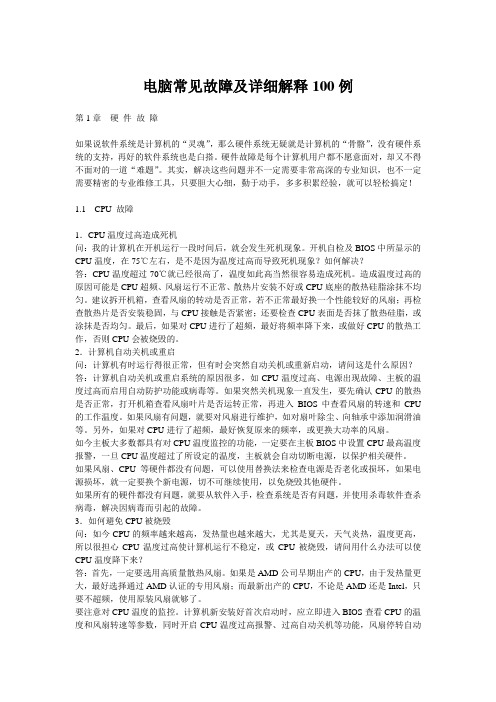
电脑常见故障及详细解释100例第1章硬件故障如果说软件系统是计算机的“灵魂”,那么硬件系统无疑就是计算机的“骨骼”,没有硬件系统的支持,再好的软件系统也是白搭。
硬件故障是每个计算机用户都不愿意面对,却又不得不面对的一道“难题”。
其实,解决这些问题并不一定需要非常高深的专业知识,也不一定需要精密的专业维修工具,只要胆大心细,勤于动手,多多积累经验,就可以轻松搞定!1.1 CPU 故障1.CPU温度过高造成死机问:我的计算机在开机运行一段时间后,就会发生死机现象。
开机自检及BIOS中所显示的CPU温度,在75℃左右,是不是因为温度过高而导致死机现象?如何解决?答:CPU温度超过70℃就已经很高了,温度如此高当然很容易造成死机。
造成温度过高的原因可能是CPU超频、风扇运行不正常、散热片安装不好或CPU底座的散热硅脂涂抹不均匀。
建议拆开机箱,查看风扇的转动是否正常,若不正常最好换一个性能较好的风扇;再检查散热片是否安装稳固,与CPU接触是否紧密;还要检查CPU表面是否抹了散热硅脂,或涂抹是否均匀。
最后,如果对CPU进行了超频,最好将频率降下来,或做好CPU的散热工作,否则CPU会被烧毁的。
2.计算机自动关机或重启问:计算机有时运行得很正常,但有时会突然自动关机或重新启动,请问这是什么原因?答:计算机自动关机或重启系统的原因很多,如CPU温度过高、电源出现故障、主板的温度过高而启用自动防护功能或病毒等。
如果突然关机现象一直发生,要先确认CPU的散热是否正常,打开机箱查看风扇叶片是否运转正常,再进入BIOS中查看风扇的转速和CPU 的工作温度。
如果风扇有问题,就要对风扇进行维护,如对扇叶除尘、向轴承中添加润滑油等。
另外,如果对CPU进行了超频,最好恢复原来的频率,或更换大功率的风扇。
如今主板大多数都具有对CPU温度监控的功能,一定要在主板BIOS中设置CPU最高温度报警,一旦CPU温度超过了所设定的温度,主板就会自动切断电源,以保护相关硬件。
计算机硬件设备常见故障与处理研究

计算机硬件设备常见故障与处理研究计算机硬件设备在使用过程中,难免会出现各种各样的故障,如硬件连接问题、程序出错、蓝屏死机等。
对于这些问题,需要及时进行处理,以避免影响工作或造成严重损失。
本文将介绍计算机硬件设备常见的故障及其处理方法。
1. 电脑无法开机电脑无法开机通常由以下原因造成:电源故障、内存条不良、硬盘损坏、主板问题等。
如果您的电脑无法开机,可以先按照以下步骤进行排查:1) 检查电源是否正常。
检查电源开关、电源线、插座等。
2) 检查内存条是否正常。
可以尝试更换内存条。
3) 检查硬盘是否正常。
可以尝试更换硬盘或使用Windows安装盘启动电脑,进入“修复模式”进行修复。
4) 检查主板是否正常。
如果以上三种情况都没有解决问题,可能是主板的问题,需要检查主板。
2. 硬件设备驱动程序问题硬件设备安装不当或驱动程序问题会导致硬件不工作、无法正常使用等问题。
为了解决这个问题,您可以尝试以下解决方案:1) 更新驱动程序。
您可以在设备制造商的官方网站上下载最新的驱动程序,并更新电脑中未安装的驱动程序。
3) 进行系统还原。
如果在电脑中更新或修改某些驱动程序后出现问题,则可以使用“系统还原”功能将电脑还原到修改前的状态。
3. 电脑噪音大电脑噪音大的原因有很多,比如散热器失灵、风扇不正常、硬件错位、硬盘故障等。
这些问题都可以导致电脑产生噪音。
为了解决这个问题,可以尝试以下方法:1) 清理电脑中的灰尘。
堆积的灰尘可以导致电脑过热和噪音,因此可以使用压缩空气喷吹电脑内部,或者使用吸尘器清洁电脑。
2) 更换电脑风扇。
电脑风扇是散热器的重要组成部分,如果风扇失灵或者转动不正常,就会导致电脑噪音大。
因此,可以尝试更换电脑风扇。
3) 调整电脑硬件位置。
如果电脑硬件组装不当或者硬件错位,也会导致电脑噪音大。
可以适当调整电脑硬件的位置。
4. 蓝屏死机蓝屏死机是指电脑在运行时出现蓝屏并自动重启。
这种情况通常由以下原因造成:电脑软硬件不兼容、操作系统文件损坏、内存问题等。
常见软硬件故障的诊断和排除

4) 软件因素 计算机操作系统和应用软件出现问题,严重时可能导致 计算机无法正常工作。
5) 病毒因素 计算机病毒由于其广泛的传播方式、强大的影响力,目 前已成为计算机故障的主要原因之一。
2.计算机故障处理原则 处理计算机故障,就像医生给病人看病一样,往往需要 有丰富的个人经验,但也遵循以下一般性的原则。 1) 从简单的事情做起 对于计算机故障,首先应仔细观察,观察时,应关注以 下各方面: 计算机周围的环境情况:位置、电源、连接、其他设 备、温度与湿度等。 计算机所表现的现象、屏幕显示内容及其与正常情况 下的异同等。 计算机内部的环境情况:灰尘、连接、器件的颜色、 形状、指示灯、状态灯。 计算机的软硬件配置:安装了何种硬件、资源的使用 情况;使用的操作系统,安装的应用软件;硬件的驱动程序 版本等。
在仔细观察后,可采用简化环境的方法来帮助叛断故障, 具体包括:
在用于判断故障的环境中,仅仅包括基本的运行部件 或软件和被怀疑有故障的部件或软件。
在一个干净的系统中,逐步添加硬件或软件来进行分 析判断。
这样做,有利于集中精力,有利于进行故障的准确定位 与判断。
2) 根据故障现象,要“先想后做” 在实际动手之前,需要根据仔细观察得到的信息进行分 析判断。首先,根据自身掌握的知识、经验来进行判断,对 于不太了解或根本不了解的,应尽可能地查阅相关资料或向 有经验的人寻求帮助,看是否有相应的解决方案,然后再动 手解决。
3) “先软后硬”的重要原则 计算机故障诊断与排除的过程中,总是先判断是否为软 件故障,当判断软件环境正常,但故障仍存在,再从硬件方 面着手检查。这样有利于避免盲目拆卸硬件,给计算机故障 处理带来不必要的麻烦。
3.计算机常见故障的判别方法 1) 观察法 要观察的内容包括:周围的环境、硬件环境、包括插接 头是否松动、用户的操作习惯、过程等。 2) 软件诊断法 通过故障诊断程序对计算机故障进行诊断。故障诊断程 序有两种:一是开机自检程序,通过CMOS参数中的设置情 况进行分析;二是利用高级故障诊断程序进行检测,但这种 方法有局限性,要求计算机能正常启动才可以使用此种方法。 例如360安全卫士等。
最常见的十个电脑故障及其解决方法
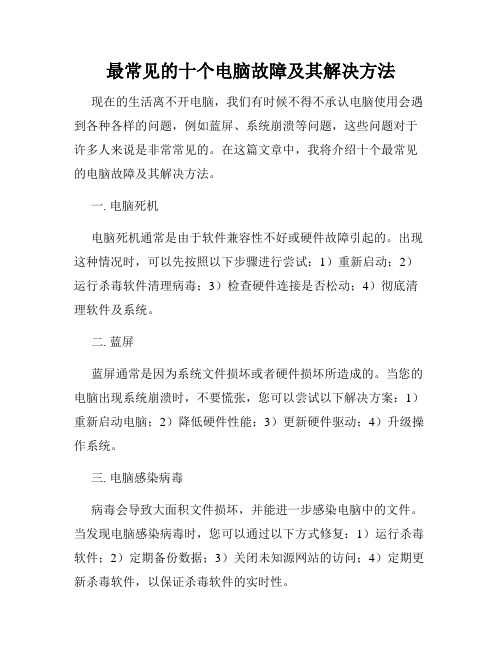
最常见的十个电脑故障及其解决方法现在的生活离不开电脑,我们有时候不得不承认电脑使用会遇到各种各样的问题,例如蓝屏、系统崩溃等问题,这些问题对于许多人来说是非常常见的。
在这篇文章中,我将介绍十个最常见的电脑故障及其解决方法。
一. 电脑死机电脑死机通常是由于软件兼容性不好或硬件故障引起的。
出现这种情况时,可以先按照以下步骤进行尝试:1)重新启动;2)运行杀毒软件清理病毒;3)检查硬件连接是否松动;4)彻底清理软件及系统。
二. 蓝屏蓝屏通常是因为系统文件损坏或者硬件损坏所造成的。
当您的电脑出现系统崩溃时,不要慌张,您可以尝试以下解决方案:1)重新启动电脑;2)降低硬件性能;3)更新硬件驱动;4)升级操作系统。
三. 电脑感染病毒病毒会导致大面积文件损坏,并能进一步感染电脑中的文件。
当发现电脑感染病毒时,您可以通过以下方式修复:1)运行杀毒软件;2)定期备份数据;3)关闭未知源网站的访问;4)定期更新杀毒软件,以保证杀毒软件的实时性。
四. 软件无法启动一些应用程序在启动时会出现问题,需要进行相应的修复。
此时您可以采取以下解决方法:1)重启电脑;2)保持软件更新;3)重新安装问题出现的应用程序;4)查找及修复系统中的损坏文件。
五. 电脑读写速度变慢电脑读写速度变慢通常是因为硬盘空间不足或者是被一些恶意软件占用了大量的电脑资源。
解决这个问题的方法:1)清理硬盘空间;2)关闭一些不必要的软件;3)升级电脑硬件配置;4)杀掉占用电脑资源的程序进程。
六. 无线网络连接问题无线网络连接问题通常是因为网络设置或者设备故障所致。
在出现这种问题时,可以采取以下方法进行解决:1)检查网络设置;2)检查网络硬件是否完好;3)更新网络驱动;4)尝试重置网络。
七. 声卡出现问题声卡出现问题也是电脑用户经常遭遇的问题之一。
出现问题时可以尝试以下解决方案:1)检查声卡驱动是否完好;2)消除声卡驱动中的更新问题;3)尝试更换声卡;4)重装声卡驱动。
电脑常见软硬件故障诊断与排除 典型实例

电脑是我们日常生活和工作中不可或缺的工具,而软硬件故障是我们在使用电脑时经常会遇到的问题。
对于这些常见的故障,正确的诊断和排除方法是非常重要的。
本文将从软硬件两个方面,针对电脑常见的故障进行全面评估,并给出一些典型的实例,帮助大家更好地理解和解决这些问题。
一、硬件故障1. 电脑开不了机电脑开不了机是我们在使用电脑时最常见的故障之一。
这可能是由于电源供应问题、主板故障、内存故障、CPU故障等原因造成的。
当电脑遇到开机故障时,我们可以通过一系列的排查步骤来确定故障原因,并采取相应的解决方法。
举例来说,当电脑开不了机时,首先我们可以检查电源是否正常工作,然后逐一排查主板、内存、CPU等硬件是否损坏,最后再考虑操作系统是否出现故障。
2. 显示器无法显示画面显示器无法显示画面也是比较常见的硬件故障之一。
这可能是由于显示器本身的故障,也可能是由于显卡、主板、数据线等硬件出现问题。
当电脑显示器无法正常显示画面时,我们可以选择分步排查,先检查显示器是否正常,然后再排查显卡、主板等硬件。
举例来说,当显示器无法显示画面时,我们可以先检查显示器的电源线和数据线是否连接正确,如果显示器本身正常,那就需要检查显卡是否插好、显卡驱动是否正常等。
二、软件故障1. 蓝屏或死机蓝屏或死机是我们在使用电脑时经常会遇到的软件故障。
这可能是由于操作系统、驱动程序、软件等引起的。
当电脑出现蓝屏或死机时,我们需要先排查可能的原因,然后进行相应的解决。
举例来说,当电脑出现蓝屏或死机时,我们可以先尝试重启电脑,如果问题还存在,那就需要检查最近安装的软件或更新的驱动程序是否有问题,或者考虑是不是因为系统文件损坏引起的蓝屏或死机。
2. 硬盘损坏硬盘损坏也是比较常见的软件故障之一。
硬盘损坏可能导致文件丢失、系统无法正常启动等问题,给我们的使用带来诸多不便。
当电脑出现硬盘损坏时,我们可以通过一些工具来进行诊断和修复。
举例来说,当电脑出现硬盘损坏时,我们可以通过一些硬盘诊断工具来检查硬盘的健康状态,然后根据检测结果来决定是修复还是更换硬盘。
如何解决电脑技术使用中常见的软硬件故障

如何解决电脑技术使用中常见的软硬件故障电脑技术在现代社会中扮演着重要的角色,然而,常见的软硬件故障却常常困扰着用户。
如何解决这些问题,提高电脑使用的效率和稳定性呢?本文将从软件和硬件两个方面来探讨解决电脑技术使用中常见的故障。
首先,我们来看软件故障。
软件故障是电脑使用中最常见的问题之一。
例如,电脑运行缓慢、频繁崩溃、无法正常启动等。
为了解决这些问题,我们可以采取一些常见的方法。
首先,我们可以进行系统优化。
系统优化可以帮助我们清理垃圾文件、优化系统设置,提高电脑的运行速度。
例如,我们可以定期清理硬盘上的临时文件、无用的程序和垃圾档案。
此外,我们还可以通过优化启动项、关闭不必要的后台进程来提高系统的启动速度和响应速度。
其次,我们可以更新软件和驱动程序。
软件和驱动程序的更新可以修复已知的漏洞和问题,提供更好的兼容性和稳定性。
我们可以定期检查并更新操作系统、浏览器、办公软件等常用软件的最新版本。
同时,我们还应该关注硬件设备的驱动程序更新,例如显卡、声卡等。
另外,我们还可以使用专业的系统维护工具。
系统维护工具可以自动扫描和修复系统错误、优化系统性能。
例如,我们可以使用杀毒软件进行病毒扫描和清理,使用系统清理工具进行系统优化和修复。
除了软件故障,硬件故障也是电脑使用中常见的问题。
例如,电脑无法开机、蓝屏、硬件设备无法正常工作等。
为了解决这些问题,我们可以采取一些常见的方法。
首先,我们可以检查硬件设备的连接和插拔。
有时候,硬件设备无法正常工作是因为连接不良或插拔不正确。
我们可以检查电源线、数据线、插头等是否连接牢固,是否插入正确的接口。
其次,我们可以进行硬件设备的驱动程序更新。
驱动程序是硬件设备和操作系统之间的桥梁,如果驱动程序过时或损坏,硬件设备可能无法正常工作。
我们可以通过设备管理器或官方网站下载并安装最新的驱动程序。
另外,我们还可以进行硬件设备的故障排除。
如果硬件设备无法正常工作,我们可以尝试使用其他设备进行替换,以确定是设备本身的问题还是其他因素引起的问题。
- 1、下载文档前请自行甄别文档内容的完整性,平台不提供额外的编辑、内容补充、找答案等附加服务。
- 2、"仅部分预览"的文档,不可在线预览部分如存在完整性等问题,可反馈申请退款(可完整预览的文档不适用该条件!)。
- 3、如文档侵犯您的权益,请联系客服反馈,我们会尽快为您处理(人工客服工作时间:9:00-18:30)。
: 机 的 维 修 处 理 中要 因病 开 方 , 不 可 一 概 而
2 计 算机 故障 的正确 处理 步骤和维 修方
式 的探 索
与此 同时 ,计算机 的故 障处理 也成为 了人们 知
识 储 备 的重 要 内容 。根 据 实 践 操 作 和 理 论 研 究
马类计 算机 故障 类别是 计算 机故 障处 j 关键 2 ・ 1针对硬件设施 的维修
证 明,笔者认为首要 目标是对于计算机硬件和 软 件 问 题 以及 真 故 障 和 假 故 障 问题 判 定 要 准
计算机硬件 常见病 因
软件有金 山软件 测试和 3 6 0安全卫 士。最后 计 算机辅助技术 的采用 也是一种有效途径 。需要 计 算机操作者较 高的能力,对 计算机 软件进 行 设计修 改和完善 ,为计 算机 日常的使 用增添 一 份保障 。 总 而 言之,计 算机 是人 们 获取信 息 ,囤
积 资料 的重 要 工 具 , 受 到 各 行 各 业 的广 泛 使用 。
行 状 况 , 原 因 主 要 有 以下 两 点 :
算机 内存、显 卡故 障 以及 c M0S电源 主板 故 障的维护 方面起着不可估量 的作用 。 2 . 2软件故 障的有效 方式 计 算机 软件 问题 要与硬 件 问题必 要要 区
分 开来 。在 计 算 机 软件 故 障 的 日常 维 护 中 可 采
t h e A p p l i c a t i o n o f C o mp u t e r T e c h n o l o g y・ 计算机技术应用
计算机使用 中的常见软硬件故障分析
文/ 陈子 恒
故障。
清 除,可 以使 电脑运行流畅舒适 。
随着现 代 信 息 的发展 ,计 算
安装,以及软件 测试 以及病毒查杀的方法。而
软件问题 最常用和直接的方式就是卸载出故障 的软件 并清除残留物质,然后再重新下载,这
种 方 式 也 适用 于 大 部 分 软件 问 题 。 再 者 , 病 毒
键词 】计算机使用 故障类别 维修 策略
能够及 时维修 ,保 障计 算机 的有 效 安全 运 行 本文 通过 调 查研 究 针 对计 算机 的常见 故 障 维修 处理 提 出策略 ,让计 算 机 更好 的 为人 们 的生 活 服 务 。
( 1 )不重视 甚至忽视对 计算机 的 日常保
养。
( 2 )不按计 算机使 用规程操作 计算机 , 造 成了硬件设施的损 坏。 1 . 2对软件 常见 问题 的进行 阐述 软件 出现 问题 会直 接导 致系 统 的崩盘 , 对 计算机本身 以及人们的安全使用造成严重危
当真 故障 出现 时,必 须立 刻对 计算 机进
会 使用 计 算机 来保 存 生活 和 工作 资源 ,预 防 计 算机 故 障对人 们 生
活 造成 的损 失也成 为人 们 E l 益 关 注 的 焦点 。 因此, 需要 时 刻对 计 算 机进 行检 测, 以便 出现 故 障时
及 接触 不 良或者 电源功率降低等外部 因素 也可 以认定为假故障 。假故障的 出现会直接影 响计 算机的使用年限 ,降低计算机使用 的效率和运
在现 代信 息 网络 下,计 算机 为人 们 生活 常状态 是因为软件程序的故障 ,突然死机可 能 . 的提 高提供 了大量 的服务 ,也深受广大人 是 卡顿 严重引起的冲突 。再者 ,计算机本身 的 情 睐。所 以计算机故 障受到了人们的高度 配置 导致的问题不容小觑。 比如驱动程序与驱 l 。而掌握计算机组装 和维 护的方法贯穿维 动之 间数量不匹配发生的冲突 以及计算机病毒 : 程的技术保障 ,以达 到减 少计算机出现故 的感染 引起计算机工作 出现 问题 。除此之外 , I 频率的 目的 。在这之 中,熟悉计算机的基 计 算机 的 C MOS与硬件 安装 不适应 也是 不可 作是首要前提 ,了解计算机 的基本构成和 忽略 的 问题 ,也将 会 导致 计算 机不 能正 常运 f ,再就各部位容 易出现 的问题和现象进行 行 。最后 ,与软件故障密切相关的病毒 占了软 : 论证 。然后要熟练各个部位 的拆卸的正确 件 出现 问题的大部分。病毒的含义广泛 ,其繁 将 出现问题 的部件进行 拆卸,然后迅速 衍方式 、传播 方式也不断地在变化 。事实上 , 问题 在将计算机组装 ,达 到解决计算机故 只要对破 坏了计算机的数据和程序都可 以列入 I 目的,使计算机能够 正常有效运行。计算 其 内 。 : 同的故障有不 同的维修方 式,因此,在对
是计算机 软件 故障的潜 在因素。以 目前的计算 害。常见故障有 内存设置 出现 的故障 ,比如 不 机 技术来看 ,病毒不可能会被 完全杜绝 。因此, 能正常开机判断是显示器出现 了问题 ,工作异 对 计算机 软件 实行病 毒检测 是 日常防止软件 病
毒 感 染 的 重要 手 段 , 既 可 以采 用计 算 机 杀 毒 软
,
件在 Wi n d o ws 下查处病毒 ,还可以重启系统, 在 D0S下运转 杀毒软件 。在 计算机 上使用 安 全检测 软件是 非常有 必要的,它即可以对 计算 机产生 故障的恶 意软件 进行清 理。也能对 日常 使 用的软件数据 和运 行驱动进 行保护 和监控 ,
预 防了计 算机 隐患故 障的发 生。常用 安全检 测
机 成 为 了人 们 获 取 知 识 平 台和 技 能培训 的必备 工 具。- &' l f ' l 也 常常
( 4 )可 以采用 替换检测 法,通过把计 算 行维修和处理 ,防止损坏关联位置 。计算机硬 机 故障零件更换,配置更加优质的零件,维护 件 部位 和外部设备的损坏可判断为假故障 ,以 和 加快计 算机 的运行效率,这种方式多以在计
